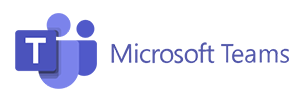Microsoft Teams 是现代工作场所中不可或缺的团队协作工具。然而,有时候你可能会遇到 Teams 网页版无法加载 的问题,这会影响到你与同事的沟通和工作效率。本文将详细介绍为什么 Teams 网页版无法加载 的原因,并提供一系列解决方案,帮助你顺利恢复使用。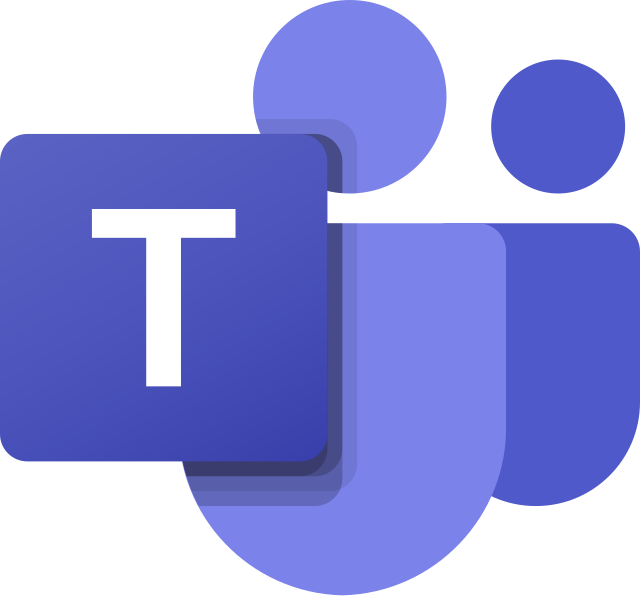
为什么 Teams 网页版无法加载?
在尝试加载 Teams 网页版 时,你可能会遇到各种问题,导致页面无法正确显示或完全加载。以下是一些常见的原因和潜在问题:
1. 网络连接问题
Teams 网页版 对网络连接的要求较高,如果网络速度较慢或不稳定,可能会导致加载失败。特别是当你使用无线网络时,信号不稳定可能会影响 Teams 的加载速度。
2. 浏览器缓存和 Cookies 问题
浏览器的缓存和 Cookies 是影响网页加载速度和稳定性的关键因素。长期积累的缓存文件可能会导致 Teams 网页版 无法加载,尤其是当缓存数据过多时。
3. 浏览器兼容性问题
虽然 Teams 网页版 支持主流浏览器,如 Google Chrome、Microsoft Edge 和 Mozilla Firefox,但某些浏览器版本可能会出现兼容性问题,导致无法加载。
4. 插件或扩展程序干扰
浏览器的插件或扩展程序可能会干扰 Teams 网页版 的加载。某些广告拦截器或安全插件可能会阻止 Teams 正常加载。
5. 微软服务器问题
有时候,Teams 网页版 无法加载并非本地问题,而是 微软服务器 出现了问题。如果 Microsoft Teams 的服务器正在进行维护或出现故障,你也可能会遇到加载问题。
如何解决 Teams 网页版无法加载的问题?
一旦确定了可能的原因,接下来就可以按照以下方法进行解决:
1. 检查网络连接
首先,确保你的网络连接稳定。如果你正在使用 Wi-Fi 网络,尝试切换到更稳定的有线连接,以提高网络稳定性和速度。此外,你可以通过访问其他网站检查你的网络连接是否正常工作。
2. 清除浏览器缓存和 Cookies
清除缓存和 Cookies 是解决网页加载问题的常见方法之一。以下是清除缓存和 Cookies 的步骤:
-
Google Chrome: 点击右上角的三点菜单 > 更多工具 > 清除浏览数据,选择时间范围并勾选“缓存的图片和文件”和“Cookies及其他网站数据”,然后点击“清除数据”。
-
Microsoft Edge: 点击右上角的三个点 > 设置 > 隐私、搜索和服务 > 清除浏览数据,选择时间范围和数据类型,点击“清除”。
-
Mozilla Firefox: 点击右上角的三条横线 > 设置 > 隐私与安全 > 清除历史记录,勾选缓存和Cookies项,点击“立即清除”。
清除浏览器缓存和 Cookies 后,重新加载 Teams 网页版,看看问题是否得到解决。
3. 更新浏览器到最新版本
使用 Teams 网页版 时,浏览器的版本必须是最新的。过时的浏览器版本可能会导致兼容性问题。确保你的浏览器已更新至最新版本,或者尝试使用其他浏览器,例如 Google Chrome 或 Microsoft Edge,以排除浏览器的兼容性问题。
4. 禁用浏览器扩展程序
某些浏览器插件或扩展程序可能会干扰 Teams 网页版 的加载。你可以尝试禁用所有扩展程序,或者在无痕/隐私模式下打开浏览器,这样可以避免插件的干扰。如果在无痕模式下能够正常加载 Teams 网页版,说明问题很可能出在某个插件或扩展程序上。
5. 检查微软服务状态
如果上述方法都没有解决问题,可能是 微软的服务器 出现了问题。你可以访问 Microsoft 365 服务状态 页面,查看是否有任何服务中断或维护通知。如果是微软的问题,你只能等待他们修复。
6. 尝试使用 Teams 桌面版
如果 Teams 网页版 一直无法加载,你可以考虑切换到 Teams 桌面版。Teams 桌面版 在稳定性和功能上通常更优,尤其是在网络不稳定的情况下,桌面版可能会提供更好的体验。你可以通过 Microsoft Teams 官网 下载最新版 Teams 桌面版,并尝试重新登录。
如何确保 Teams 网页版顺利加载?
为了避免 Teams 网页版无法加载 的问题,以下是一些预防措施:
1. 定期清理浏览器缓存
定期清理浏览器的缓存和 Cookies 可以有效避免缓存过多导致的加载问题。设置浏览器自动清除历史记录,或定期手动清理缓存,以保持浏览器的最佳性能。
2. 使用兼容的浏览器
确保使用 Teams 网页版 支持的浏览器,并保持浏览器版本更新。常见的支持浏览器包括 Google Chrome、Microsoft Edge 和 Mozilla Firefox。如果遇到加载问题,可以尝试更换浏览器,看看是否有所改善。
3. 更新操作系统和浏览器插件
除了浏览器本身,操作系统和浏览器插件也需要保持最新。操作系统的更新可能包含重要的安全修复和性能优化,同样,浏览器插件的更新也可能修复已知的兼容性问题。
4. 使用稳定的网络连接
确保你的网络连接稳定,特别是当你需要处理大文件或参加视频会议时。尽量避免使用公共 Wi-Fi,使用专用的网络连接来保证 Teams 网页版 加载顺畅。
总结
Teams 网页版无法加载 是一个常见但可以解决的问题。通过检查网络连接、清除浏览器缓存、禁用插件等方法,绝大多数加载问题可以得到解决。如果问题仍然存在,可以尝试更新浏览器、检查 微软服务器状态 或切换到 Teams 桌面版。
确保你的浏览器和操作系统保持最新,并定期清理缓存,这样可以大大减少加载问题的发生。为了获得最佳的使用体验,推荐下载并使用最新版 Teams 桌面版,通过 Microsoft Teams 官网 获取最新版本。